用濾鏡、涂抹工具、火焰素材等制作火焰字都非常不錯。這里再介紹一種非常快捷的方法,直接用圖層樣式來制作。只需要把文字或圖形圖層多復制幾層,分別設置相應的樣式及混合模式,就可以做出同樣完美的效果。
最終效果
<圖1>
1、新建一個700 * 500像素的文檔(大小可以自定),背景填充黑色。
<圖2>
2、選擇文字工具,打上所需文字(字體選稍粗一點的,不一定要數字,漢子也可以),字體顏色選用白色,如下圖。

<圖3>
3、雙擊圖層面板文字縮略圖調出圖層樣式,先設置投影,參數設置如下圖,顏色設置為黑色,如下圖。
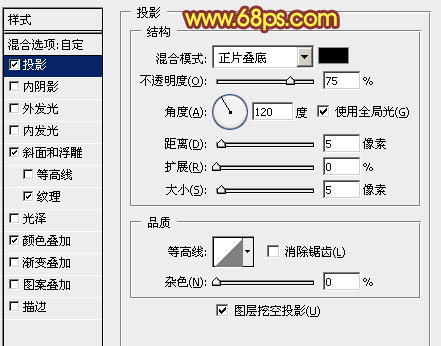
<圖4>
斜面和浮雕:高光及陰影顏色為默認的白黑。
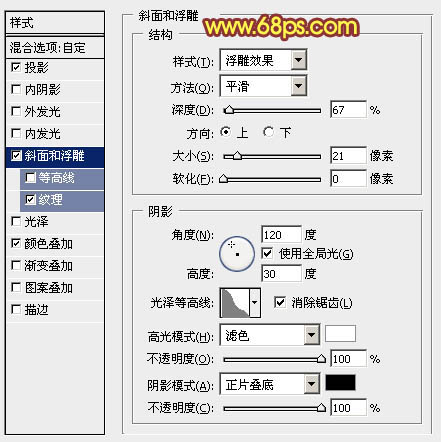
<圖5>
紋理:圖案選擇PS自定的云彩圖案,沒有的可以點擊圖案列表右側的三角按鈕,再選擇復位圖案,參數設置如下圖。
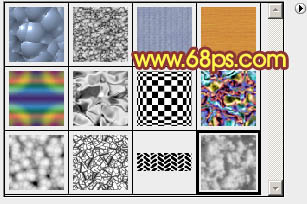
<圖6>
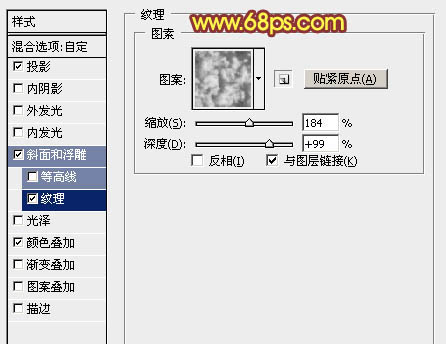
<圖7>
顏色疊加:顏色設置為:#010101,不透明度設置為100%,如下圖。
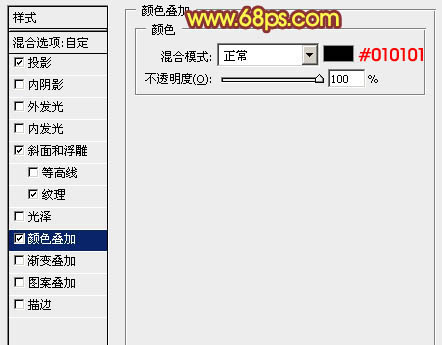
<圖8>
4、樣式設置好后點確定,然后把圖層填充設置為0%,效果如下圖,這樣我們得到了煙霧底紋。

<圖9>
5、按Ctrl + J 把當前文字圖層復制一層,在文字縮略圖上右鍵選擇“清除圖層樣式”,確定后把文字往左上角移動數個像素。

<圖10>
6、雙擊圖層面板,文字副本縮略圖調出圖層樣式。先設置內陰影,參數設置如下圖,其中的顏色數值為:#010101。
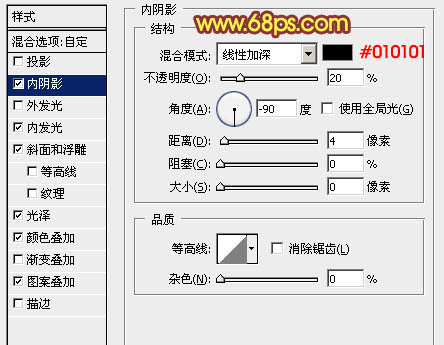
<圖11>
內發光:顏色設置為:#fdfdfd,其它設置如下圖。
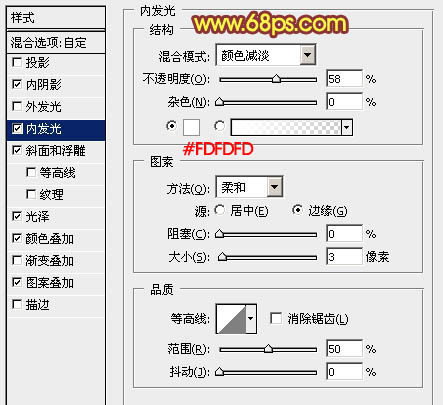
<圖12>
斜面和浮雕:方法選擇“雕刻清晰”,高光顏色為白色,陰影顏色為:#5b5b5b。
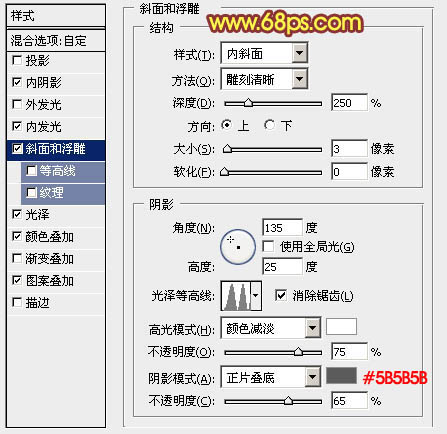
<圖13>
光澤:顏色設置為:#fcfcfc,其它設置如下圖。
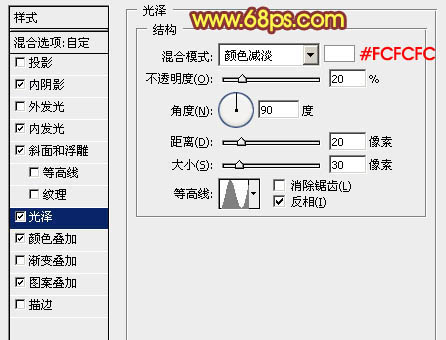
<圖14>
顏色疊加:混合模式為“變亮”,顏色為:#f3d209。
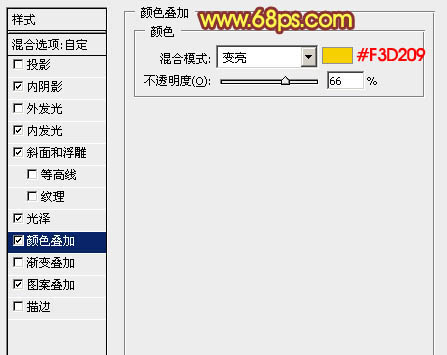
<圖15>
圖案疊加:圖案選擇同樣的云彩,如下圖。
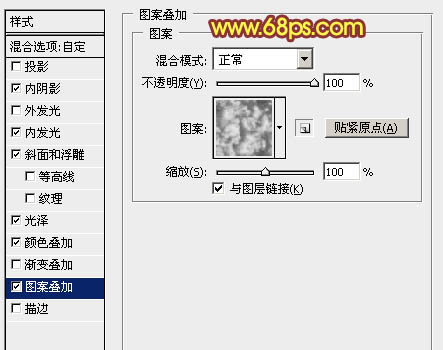
<圖16>
7、確定后把填充改為:0%,效果如下圖。

<圖17>
推薦設計

優秀海報設計精選集(8)海報設計2022-09-23

充滿自然光線!32平米精致裝修設計2022-08-14

親愛的圖書館 | VERSE雜誌版版式設計2022-07-11

生活,就該這麼愛!2022天海報設計2022-06-02
最新文章

5個保姆級PS摳圖教程,解photoshop教程2023-02-24

合同和試卷模糊,PS如何讓photoshop教程2023-02-14

PS極坐標的妙用photoshop教程2022-06-21

PS給數碼照片提取線稿photoshop教程2022-02-13
















